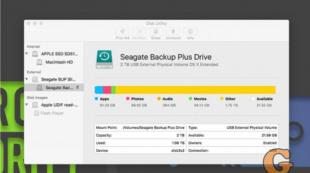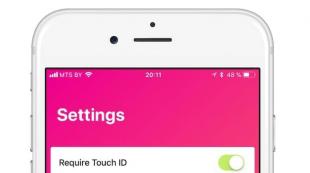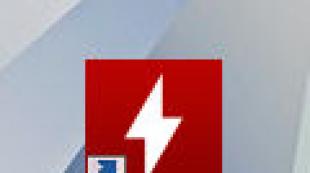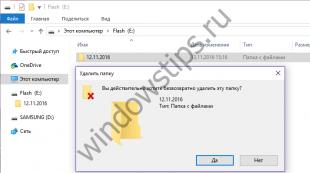Вывод яндекс карты на английском языке. Google Maps (карты Google) Как открыть гугл карты на английском
Если у вас на занятии есть доступ в Интернет, значит вы должны хоть раз отправиться со своими студентами в виртуальное путешествие. Это легко сделать с помощью Google Earth. Теперь для этого достаточно открыть Гугл карты и в правом нижнем углу выбрать и перетащить на выбранное место маленького желтого человечка. Когда вы перетаскиваете человечка над картой, синими линиями обозначены улицы, по которым можно «гулять», а синими кружочками — панорамные обзоры, т.е. передвигаться там нельзя, но можно осмотреться вокруг.
К моему огромному сожалению, официальное приложение Google Earth для смартфонов для скачивания в нашей стране недоступно.
Итак, для чего можно использовать Google Earth на наших уроках английского?
Виртуальные экскурсии
На самом деле, прелесть Google Earth в том, что ее можно использовать практически для любого возраста и уровня. Малышам будет интересно «прогуляться» по улицам Лондона или Нью-Йорка и посмотреть, куда они смогут поехать, когда выучат английкий.
В учебниках для начинающих разного возраста уже встречаются небольшие тексты о разных странах и достопримечательностях и, согласитесь, одно дело если вы прочитаете со студентами про Big Ben, а совсем другое — если вы потратите пару минут, чтобы «прогуляться» вокруг и показать как оно выглядит в реальности.
Directions .
Тема Directions идеально подходит для того, чтобы отрабатывать по Гугл картам все эти turn left, go straight ahead, cross the road. Вариантов можно придумать много.
Например, выбираем свой город, делим учеников на группы и даем задание загадать какое-нибудь известное место в городе и написать маршрут до него, к примеру, из центра. Для этого понадобится обычный вариант карты с видом сверху (если компьютер один, подойдет и распечатанная карта, ведь студенты свой город знают неплохо). Потом команды меняются маршрутами и пытаются найти загаданное место, идя по маршруту в Google карте. Можно сделать то же самое и с незнакомым городом, но это получится более time consuming.

Если есть лишнее время (вряд ли, конечно, ну а вдруг), то можно сделать интересную speaking activity. Понадобится минимум два компьютера/планшета.
Выбираем город и несколько достопримечательностей в нем, делим студентов на группы. Одна группа — это туристы, другая — прохожие из местных жителей. Туристы открывают карту в панорамном виде, местные жители — в обычном виде сверху (так удобнее ориентироваться). Вы задаете туристам маршрут с достопримечательностями, которые им надо посетить. Для этого им периодически надо обращаться к местным жителям с вопросами. Местные жители смотрят в карту и говорят, по какой улице пойти, куда свернуть и т.д. Естественно, как и в реальной жизни, указания могут быть не точными, туристы могут немного заблудиться и придется снова к кому-то обращаться за помощью. Потом команды меняются местами.
Весьма полезное задание для взрослых, которые изучают язык в туристических целях.
Present Continuous
И для этой темы тоже есть интересное применение Гугл карт. На панорамах очень много случайно попавших в кадр людей. Возможно, вы тоже попали в какую-то карту, но не переживайте — лица у всех затерты.
Картинки с оживленными улицами прекрасно подойдут для отработки Present Continuous.
What are these people doing? — They’re sitting and talking. What are the boys doing? — They’re walking. What’s the man with the camera doing? — He’s asking for directions.

Descriptions
Также можно использовать изображения с Гугл карт чтобы потренироваться описывать места с помощью There is/There arе.
К примеру, выбираем улицу, где много похожих домов, и даем студентам задание описать один из них, а потом по очереди слушаем описания и ищем тот самый дом.
Conversation Practice
Еще одна идея — найти на панорамах изображения пар или групп людей и дать ученикам задание придумать о чем эти люди сейчас разговаривают и разыграть между собой мини-диалоги. Придумывать разговор реальных людей в реальном месте гораздо интереснее, чем когда вы просто раздаете студентам роли.
Чтобы сэкономить время, можно выбрать картинки заранее и сделать скриншоты. Правда, там не всегда можно посмотреть, что находится рядом, а это может пригодиться в диалоге.
Treasure Hunt
Ну и только что мне пришла в голову идея, которую я обязательно опробую в будущем учебном году. Можно ведь еще устроить виртуальную Treasure Hunt в каком-нибудь интересном городе. Готовим для учеников подсказки, как найти определенное место, здание или даже человека. Когда они находят нужное место, выдаем следующую подсказку и т.д.
А как бы вы использовали Google Maps на уроке?
Надеюсь, эта статья была для вас полезной. Если у вас есть дополнения - пишите, пожалуйста, в комментариях.
Google Maps - это лидер среди современных картографических сервисов, предоставляющих спутниковые интерактивные карты онлайн. По крайней мере лидер в области спутниковых снимков и по количеству разнообразных дополнительных сервисов и инструментов (Google Earth, Google Mars, разнообразные погодные и транспортные сервисы, одно из самых мощных API).
В области схематических карт в какой-то момент лидерство это «было упущено» в пользу Open Street Maps - уникальному картографическому сервису в духе википедии, где каждый доброволец может внести данные на сайт.
Однако несмотря на это, популярность Карт Google остается пожалуй одной из самых высоких из всех других картографических сервисов. Отчасти причина в том, что именно в Google Maps мы можем найти самые детализированные спутниковые фотографии для самых обширных регионов любых стран. Даже в России такая крупная и успешная компания как Яндекс не может переплюнуть качество и покрытие спутниковых фотографий хотя-бы в своей стране.
С картами Google любой желающий может бесплатно посмотреть спутниковые фотографии Земли практически в любой точке мира.
Качество снимковСнимки самого высокого разрешения как правило доступны для крупнейших городов мира в Америке, Европе, России , Украине , Беларуси , Азии, Океании. В настоящее время высококачественные снимки доступны для городов с населением более 1 млн. жителей. Для менее крупных городов и других населенных пунктов спутниковые изображения доступны лишь в ограниченном разрешении.
ВозможностиGoogle Maps или «Карты Google» явились настоящим открытием для пользователей интернета да и вообще всем пользователям ПК дав неслыханную и невиданную ранее возможность взглянуть на свой дом, на свою деревню, дачу, озеро или речку где они отдыхали летом - со спутника. Увидеть это сверху, с такого ракурса, с какого нельзя было-бы посмотреть ни при каких прочих обстоятельствах. Открытие, сама идея дать людям простой доступ к спутниковым фотографиям гармонично вписывается в общую концепцию Google «легкого предоставления доступа всем пользователям к любой информацией на планете».
Карты Google позволяют увидеть со спутника одновременно те вещи и объекты, которые при наблюдении с земли наблюдать одновременно невозможно. Спутниковые карты отличаются от обычных тем, что на простых картах цвета и естевственные формы природных объектов искажены редакционной переработкой для дальнейшей публикации. Однако в спутниковых фотографиях сохранена вся натуральность природы и объектов съемки, натуральные цвета, формы озер, рек, полей и лесов.
Глядя на карту можно только гадать что там: лес, поле или болото, в то время как на спутниковой фотографии сразу понятно: объекты как правило круглой или овальной формы уникального болотного цвета и есть - болота. Светло-зеленые пятна или области на фотографии - поля, а темно-зеленые - леса. При достаточном опыте ориентации в Google Maps - можно даже различать хвойный это лес или смешанный: хвойный имеет более коричневый оттенок. Так-же на карте можно различить специфические ломаные линии, пронзающие леса и поля необъятных российских просторов - это железные дороги. Только глядя со спутника можно понять что железные дороги намного больше автомобильных дорог влияют на окружающий их природный ландшафт. Так-же в Картах Google существует возможность наложить на спутниковое изображение местности или города карты с названием областей, дорог, населенных пунктов в масштабах страны и названием улиц, номеров домов, станций метро в масштабе города.
Режим карты и режим спутникового видаКроме спутниковых изображений существует возможность переключиться в режим "карта", в котором возможно просматривать любую территорию на поверхности Земли плп подробно изучать планировку и расположение домов любого более-менее крупного города. В режиме "карта" особенно удобно планировать перемещения по городу если вы уже вдоволь насмотрелись спутниковых видов своего города.
Функция поиска по номеру дома с легкостью укажет вам на нужный дом дав возможность "оглядеть" территорию вокруг этого дома и как к нему можно подъехать/подойти. Для поиска необходимого объекта достаточно набрать по-русски в строке поиска запрос вида: "Город, улица, номер дома" и сайт отобразит вам специальным маркером местоположение искомого вами объекта.
Как пользоваться Google MapsДля начала Откройте какое-нибудь место.
Чтобы переместиться по карте нажмите левой кнопкой мыши на карту и перетащите ее в произвольном порядке. Чтобы вернуться в изначальную позицию нажмите на кнопку центрирования, находящуюся между кнопками четырех направлений.
Чтобы увеличить карту - нажмите на кнопку "+" или покрутите ролик мыши когда курсор находится над картой. Увеличить карту можно так-же и двойным щелчком мыши в интересующем вас месте.
Для переключения между спутниковым, смешанным (гибридным) видом и картой используйте соответствующие кнопки в правом верхнем углу карты: Карта / Спутник / Гибрид.
За последние годы Google Maps значительно выросли. Теперь это гораздо больше, чем помощник, когда нам нужно узнать, как попасть из пункта А в пункт Б. Именно поэтому данное приложение становится ценным ресурсом для использования на уроках английского языка.
Сегодня рассмотрим несколько эффективных техник использования Google Maps на уроке.
Ответ прост. С помощью Google Maps и вы можете пригласить своих учеников в путешествие по всему миру, не выходя из класса!
Кроме того, современные школьники, да и взрослые ученики жизни не знают без смартфонов. Вместо того, чтобы запрещать использование смартфонов на уроке, кажется логичным найти способ сделать их полезной частью урока. Использование карт - один из вариантов этого добиться. И причины следующие:
Сегодня мы предложим лишь несколько идей, как можно использовать Google Maps в образовательных целях, и все они могут быть адаптированы в соответствии с размерами вашего класса, способностями и интересами учеников. Большинство упражнений можно выполнять индивидуально, в парах или группах. Если у вас есть доступ к компьютерам или хотя бы Wi-Fi в школе - это может быть выполнено в классе. Если нет, назначьте некоторые из этих заданий в качестве домашней работы или долгосрочных проектов. Ознакомиться с правилами использования приложения можно .
С помощью Google Maps можно совместить такие предметы как английский язык и географию. И реализовать это можно с помощью фотографий, сделанных в разных точках мира. Поделите студентов на пары и раздайте им названия локаций, которые необходимо найти на карте. С помощью функции , или выбрав в программе, учащиеся должны описать картинку. Для начала можно спросить их: What natural elements are there in the picture?
Поощряйте учеников использовать более точные определения и сложные слова, при необходимости советуясь со словарем. Например, вместо a tree пусть укажут конкретно, что это за дерево, maple tree или coconut palm.
Следующим этапом можно попросить учеников описать, какие действия они видят на картинке. Если там люди, то кто они, куда направляются или что делают.
Следующим этапом предложите ученикам сделать выводы на основе своих предположений:
What do they think the humans in the area have done to change the environment?
What evidence can they use to support those conclusions?
What observations did they make that can help them determine the climate and rainfall of the region?
How do these environmental factors affect the way the people in that region live?
Свои выводы учащиеся могут презентовать на весь класс, подкрепляя картинкой и объясняя, почему они к ним пришли.
Google Maps отлично подходят для заданий на чтение, особенно чтения вида scanning или detailed. Можно придумать задания, которые требуют от учеников найти конкретную информацию, исследуя Google Maps и заполнить ею таблицу. Такие задания особенно хорошо работают с низкими уровнями, поскольку не требуют понимания всего текста, а наоборот - выбора специфической информации. Кроме того, такое задание привносит аутентичность в уроки. Создайте для учеников таблицу вроде этой

Или создайте похожую таблицу по местности, где живут ваши ученики. Им необходимо найти эти места в Google Maps и заполнить недостающую информацию в таблице.


Назначьте каждому ученику или группе знаковое здание и попросите их использовать функцию , чтобы виртуально побывать на ней прямо со своего смартфона. Затем попросите учащихся описать то, что они видят, друг другу. Вы также можете сделать это упражнение письменным или предложить им создать презентацию об этом здании. Вот несколько мест, которые могли бы посетить студенты:
- The Colosseum
- Everest base camp
- Stonehenge
- The White House
Для черпания идей можно посетить 17 Stunning Places to Visit with Google Maps .
Это задание можно превратить в игру, попросив студентов не называть место сразу, а с помощью описания помочь остальным угадать, где они виртуально находятся.

Ученики постоянно решают тесты и пишут контрольные работы. Почему бы не предложить им придумать свой собственный тест или викторину? Разделите студентов на пары или группы и попросите их выбрать англоязычную страну. Используя Карты Google, попросите их подготовить свой тест. Студенты могут задавать любые вопросы, на которые можно ответить, используя Карты Google, если это не слишком сложно или не займет слишком много времени. Например, рассматривая на карте Нью-Йорк, можно задать следующие вопросы:
- What street is the Empire State building on?
- What is the biggest park in New York?
Студенты также могут использовать , чтобы придумывать интересные вопросы, приближая вид улицы, они могут задавать такие вопросы, как:
Find Number 59th Street. What colour is the front door at number 15?
Напомните студентам, что они должны записывать также и ответы на свои вопросы, чтобы потом суметь протестировать своих товарищей и вас.
Это лишь несколько идей для использования карт на уроке. Их можно адаптировать, менять, придумывать свои. Исследуйте карты сами, чтобы быть на одной волне со студентами и пробуйте все новые методы и задания.
Согласны ли вы с нашим списком? Что считаете лишним? Что можете к нему добавить?

Если вы используете апи (api) yandex maps и при этом имеете несколько иноязычных версий сайта, то наверняка сталкивались с вопросом, как вывести карту на английском языке.
Вообще хотелось бы сказать о том, что у Яндекс и Гугл карт имеется встроенная технология определения страны и язык карты автоматически подставляется той локации, из которой вы ходите, не зависимо от языковой версии сайта.
Ну например, если на Русскую версию сайта зайти из Америки, то карта всё равно будет на английском. НО! Если вдруг перед вами стоит задача сделать так, чтобы на Русской версии выводилась русскоязычная, а на Английской англоязычная, то в таком случае вам необходимо передать нужный язык в GET параметре lang в момент подключения API.
В документации указанно, что это называется идентификатор языка и задаётся он по формату language-region в соответствии с RFC-3066
Т.е. чтобы указать Русский язык необходимо указать параметр как lang=ru-RU , что самое интересное, формат типа ru_RU тоже работает. И именно вид значения указан в большинстве сайтов.
Чтобы указать Английскую локализацию, вам потребуется передать en-US (en_US)
В итоге скрипт подключения API в head у вас будет выглядеть следующим образом:
Но как же быть если у вас используется одинаковый header.php на разных версиях сайта. Сейчас я покажу самый простой пример, как можно решить данную проблему в рамках CMS Bitrix. Данный скрипт разумеется используется в header.php ДО того как начинается html код, даже до самого тега
If (SITE_ID == "s1") {$lang = "ru_RU";} else {$lang = "en_US";} $assets->addJs("//api-maps.yandex.ru/2.1/?lang=".$lang);
Просто проверяем на каком сайте мы сейчас находимся и просто устанавливаем тот или параметр.